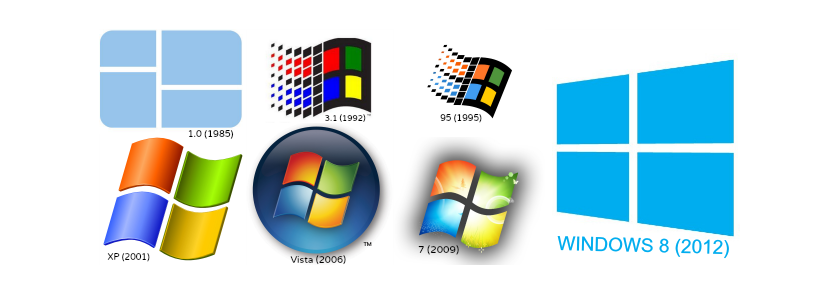
Nakon dugog rada s verzijom sustava Windows, doći će vrijeme kada moramo znati određenu verziju koju imamoTo je zbog činjenice da specijalizirani softver može zahtijevati instaliranje određenih zahtjeva.
Mogla bi se dogoditi i situacija da ne znamo jesmo li ažurirali zakrpu (servisni paket) u verziji sustava Windows koju trenutno imamo instaliranu na računalu. Iz tog razloga, sada ćemo vas naučiti 6 postojećih alternativa kako bi se znalo kako je tačna verzija operativnog sustava koji smo instalirali na računalo, što uključuje male trikove i korake koje je lako slijediti.
1. Jednostavna naredba za prikaz verzije sustava Windows koju imamo
Predlažemo da slijedite sljedeće korake kako biste mogli izravno znati verziju sustava Windows koju ste instalirali na računalo:
- U sustavu Windows 7 kliknite gumb «izbornik start”.
- U polje za pretraživanje napišite: «winver»Bez navodnika, a zatim pritisnite tipku« enter ».
- U sustavu Windows 8.1 samo idite na "početni zaslon" i upišite istu riječ (winver).
Uz korake koje smo predložili, odmah će se pojaviti mali prozor u kojem ćemo biti obaviješteni o verziji sustava Windows koju smo instalirali na računalo. Ovaj prvi podatak mogao bi nam biti vrlo važan jer će pokazati jesmo li instalirali servisni paket.
2. Traženje postavki sustava Windows 8.1
Metoda koju ćemo predložiti u nastavku ekskluzivna je za sustav Windows 8.1 i morate slijediti sljedeće korake da biste znali iste podatke za koje smo zasad smatrali da ih znaju:
- Krećemo prema «konfiguracija»Operativnog sustava uz pomoć desne bočne trake (šarm).
- Kad smo tamo, s lijeve bočne trake odabiremo opciju «PC i uređaji».
- Odavde ćemo morati odabrati samo opciju na kraju stupca koja kaže «Informacije o računalu”.
Uz ovu alternativu (posebno namijenjenu sustavu Windows 8.1) podaci našeg računala prikazat će se s desne strane, gdje će se vidjeti vrsta verzije operativnog sustava koju imamo, uz napomenu je li ispravno aktivirana.
3. Pogledajte svojstva sustava
Ovo je još jedan trik koji možete primijeniti sve dok ste postavili ikonu «Moja ekipa»Na radnoj površini sustava Windows; Da bismo to učinili, trebat ćemo slijediti samo sljedeće korake:
- Tražimo ikonu "Moje računalo" (ili Moje računalo) na Windows radnoj površini.
- Kliknemo desnom tipkom miša i iz kontekstualnog izbornika odaberemo «nekretnine”.
Ovim jednostavnim koracima otvorit će se novi prozor u kojem ćemo s desne strane spomenuti vrstu verzije sustava Windows koju imamo, kao i najnovije ažuriranje (zakrpu) koje je u njemu napravljeno.
4. Oslanjanje na informacije o sustavu
Još jedan mali trik koji bismo mogli usvojiti da bismo znali verziju operativnog sustava Windows koju smo instalirali na računalo je oslanjanje na interne podatke operativnog sustava; Da bismo to učinili, trebat ćemo slijediti samo sljedeće korake:
- Kliknemo na gumb «izbornik start»Windows.
- U prostor za pretraživanje upisujemo: «msinfo32»Bez navodnika, a zatim pritisnite tipku«ući”.
- U sustavu Windows 8 možemo koristiti prečac «Win + R»Da biste otvorili naredbeni prozor, a zatim upišite u riječ (msinfo32).
Odmah će se otvoriti prozor koji će nam na naslovnoj stranici već pokazati verziju operativnog sustava koji smo trenutno instalirali. Ovdje su također prisutne i druge dodatne informacije, koje bismo mogli dobiti na uvid ako želimo znati neke karakteristike i specifikacije našeg računala.
5. Pregled detalja o licenci za Windows
Ovo je jednostavan trik koji ne uključuje liječenje, jer bismo trebali nazvati samo "naredbeni redak" (cmd), a zatim napisati sljedeću rečenicu:
slmgr / dlv
Nakon pritiska tipke «enter» pojavit će se prozor u kojem ćemo biti obaviješteni o mnogo važnijim informacijama; Uz verziju sustava Windows, ovdje će među nekoliko ostalih biti prikazan i identifikacijski broj aktivacije.
6. Korištenje "naredbenog retka"
Gotovo bismo mogli garantirati da je ovaj trik nadopuna onome što smo gore spomenuli. Za ovo samo moramo trčanje u "naredbeni redak" (cmd) a zatim napišite sljedeću naredbu:
SystemInfo
Nakon pritiska tipke "enter", na našem će se računalu odmah prikazati sjajne informacije o sadržaju operativnog sustava, verzija koja u tom trenutku imamo prisutna.
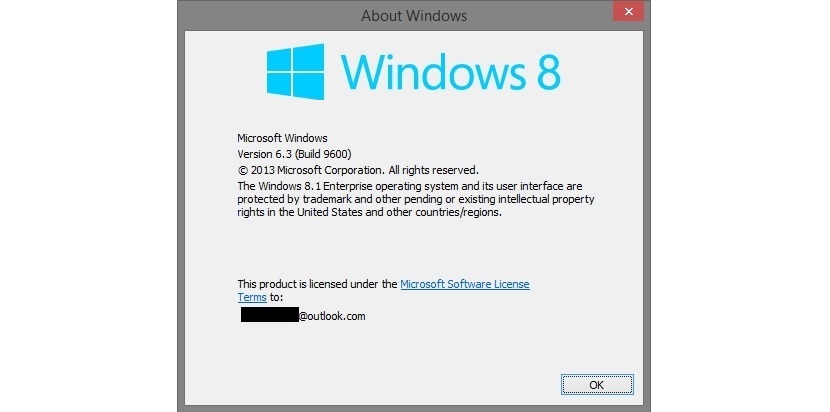

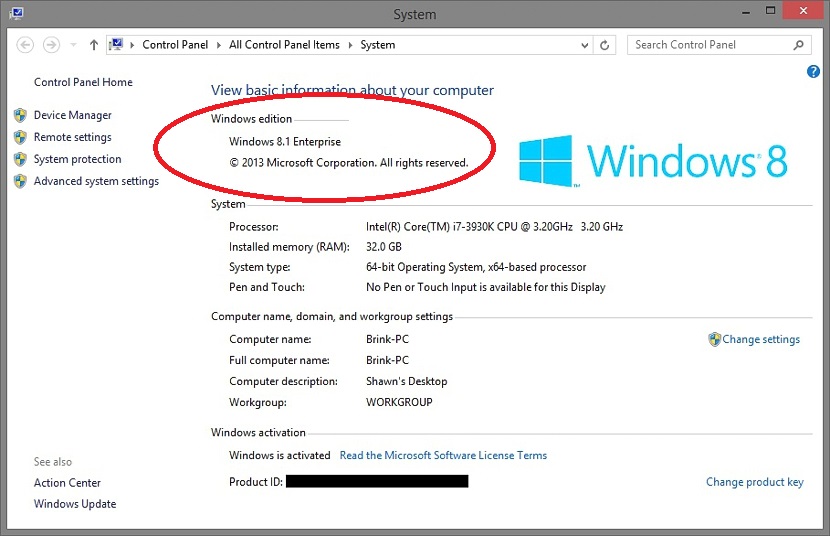
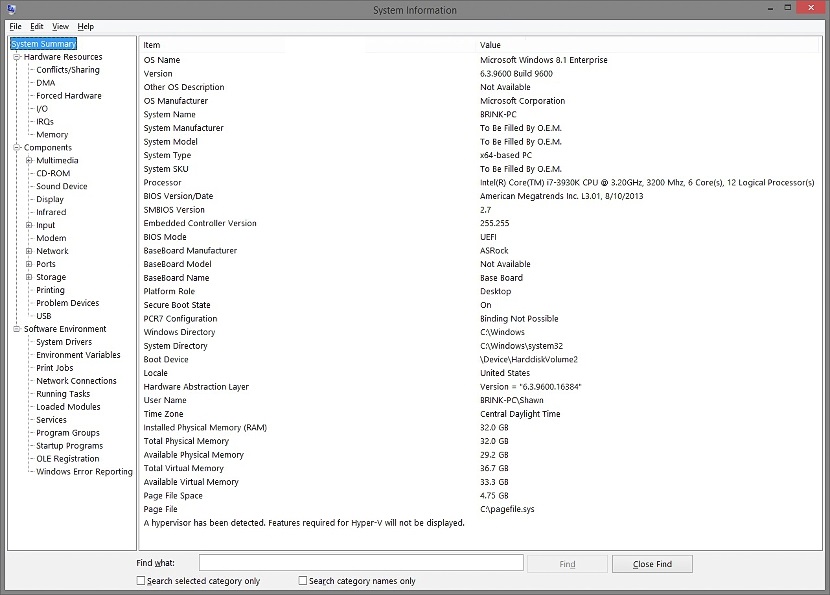

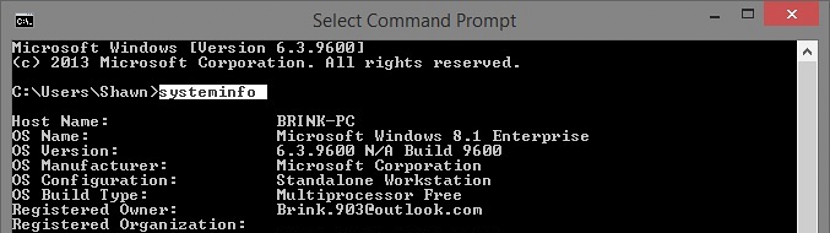
32 GB na Ramu? : Ili je dečko taj Jan!